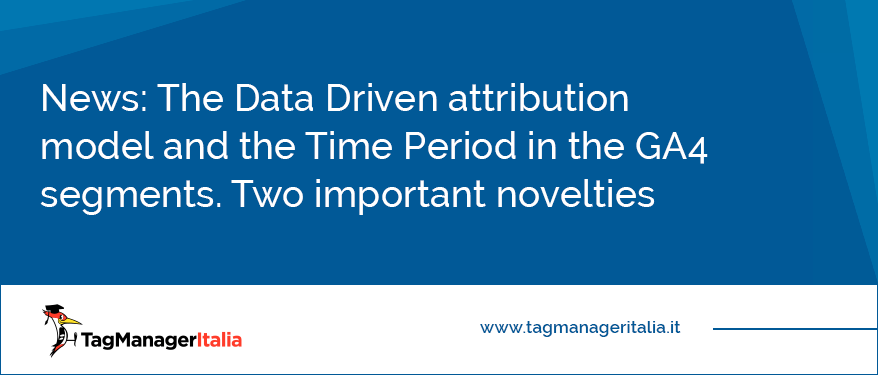Google Analytics 4: guide complete per usare GA4
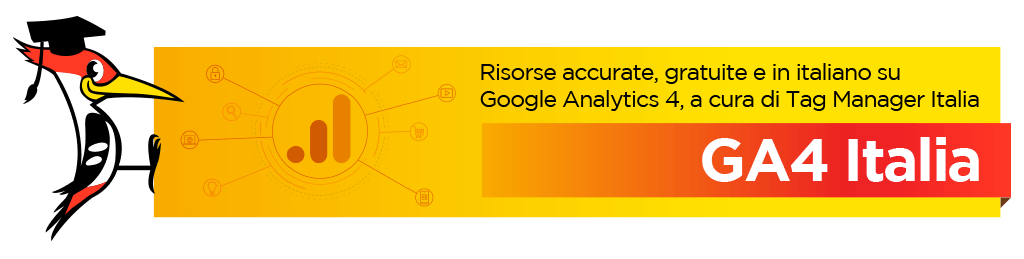
Google Analytics 4, per gli amici GA4, è la nuova e attuale versione di Google Analytics.
GA4 è stato inizialmente introdotto con il nome di Google “App + Web”: ben presto, tuttavia, i nostri amici di Google si sono resi conto che il nome scelto non era proprio il massimo, e quindi ha assunto il nome definitivo di Google Analytics 4.
Google Analytics 4 è fortemente connesso con Google Tag Manager e rappresenta il presente e il futuro della digital analytics.
Per questo motivo abbiamo deciso di creare GA4 Italia: una sezione speciale di questo sito che sarà popolata con una serie di guide e risorse accurate, gratuite e in lingua italiana su questo straordinario strumento di Google.
Prima di lasciarti alle guide gratuite che trovi in questa sezione, una raccomandazione importante.
A questo proposito, ecco le guide dalle quali ti consigliamo di partire per iniziare a utilizzare GA4:
- Cos’è Google Analytics 4
- Come installare Google Analytics 4
- Guida avanzata su come configurare l’e-commerce in GA4
- BigQuery e la sua integrazione con GA4
Dacci dentro con le guide che trovi in questa sezione e mi raccomando:
se non vuoi perderti nuove guide o breaking news dal mondo del tracciamento e analisi dati per il tuo ecommerce, sito web o campagne advertising, ti invito a iscriverti qui alla Newsletter informativa gratuita di Tag Manager Italia.
A presto e… buon Tag!
Finalmente Google lo ha reso ufficiale: Google Universal Analytics smetterà per sempre di raccogliere ed elaborare nuovi dati a partire dall’1 Luglio 2023. Anche la sua versione a pagamento, Universal Analytics 360, seguirà lo stesso destino e smetterà di elaborare nuovi dati dall’1 Ottobre 2023. Già agli inizi di Febbraio 2022 avevamo annunciato che l’uscita di scena di Google Universal Analytics era imminente e che c’era già una data precisa
Gen 2022
Glossario: Modello di Attribuzione Data Driven
La Customer Journey e i Modelli di Attribuzione: due terminologie davvero ma davvero brutte. Eppure queste cose brutte (purtroppo) ci servono. In questo articolo non mi dilungherò a spiegarti in dettaglio il funzionamento e l’utilizzo di tutti modelli di attribuzione esistenti (ti parlo in dettaglio dei modelli di attribuzione in GA4 nel Capitolo 2.2 e nel Capitolo 4.1.11 del mio ultimo libro “Google Analytics 4 per chi inizia”). In breve,
Gen 2022
The Data Driven attribution model and the Time Period in the GA4 segments: two important novelties
Do you know the saying “fast as the wind”? Well, from today we could say “as fast as GA4” 😀 In fact, few days after the announcement about the possibility of connecting GA4 to Search Console, two very important novelties were launched in Google Analytics 4 to which you should devote your maximum attention. I’m talking about: the powerful “Data-Driven” attribution model, which is now available free of charge to
L’evoluzione di Google Analytics Universal è finalmente arrivata: Google Analytics 4. Prima si chiamava App+Web il cui nome derivava dall’unione dei dati del mondo delle App e del mondo del Web in un’unica proprietà. Ma perché è stato cambiato il nome in 4 e non è rimasto App+Web? Bè… diciamo che il principale problema lo possiamo riassumere nella domanda: “ma posso usarlo anche se non ho un’APP?“. La risposta è
Immagino cosa tu stia pensando. “Ma a che mi serve tracciare i click sulle immagini se non hanno un link all’interno?” Per un motivo molto semplice e che tiene svegli la notte i digital analyst: per capire il comportamento degli utenti sul sito. Ad esempio, se scopri che tanti utenti cliccano su un’immagine senza link, forse potrebbe essere un’opportunità trasformarla in un’immagine cliccabile. Questo concetto potrebbe poi essere esteso al
Set 2021
Guida Base: come tracciare i click al link Phone (telefono) in GA4 con Google Tag Manager
A mio parere, tracciare i click sul link di contatto telefonico è una implementazione che NON può mancare in un sito web o e-commerce. E sai perché? Per 2 ragioni: perché ti consente di tracciare e misurare una conversione di un utente del tuo sito web o e-commerce per rendere più efficace la tua strategia di digital marketing perché rendi molto più facile e comodo far compiere al visitatore del
Immagino sia rimasto anche tu traumatizzato dall’avvento di Google Analytics 4, come molti altri professionisti. “Eh sì! Soprattutto per avere le idee chiare sulle diavolo di differenze di GA4 rispetto a Universal Analytics!” Hai perfettamente ragione. Molte cose importantissime sono cambiate. Ma per tua fortuna in questa guida ci togliamo uno dei sassolini più ingombranti dalla scarpa. Ovvero: le differenze su come vengono gestiti gli Eventi tramite Google